如何在excel中制作表格目录
1、打开一个需要编辑的excel表格。
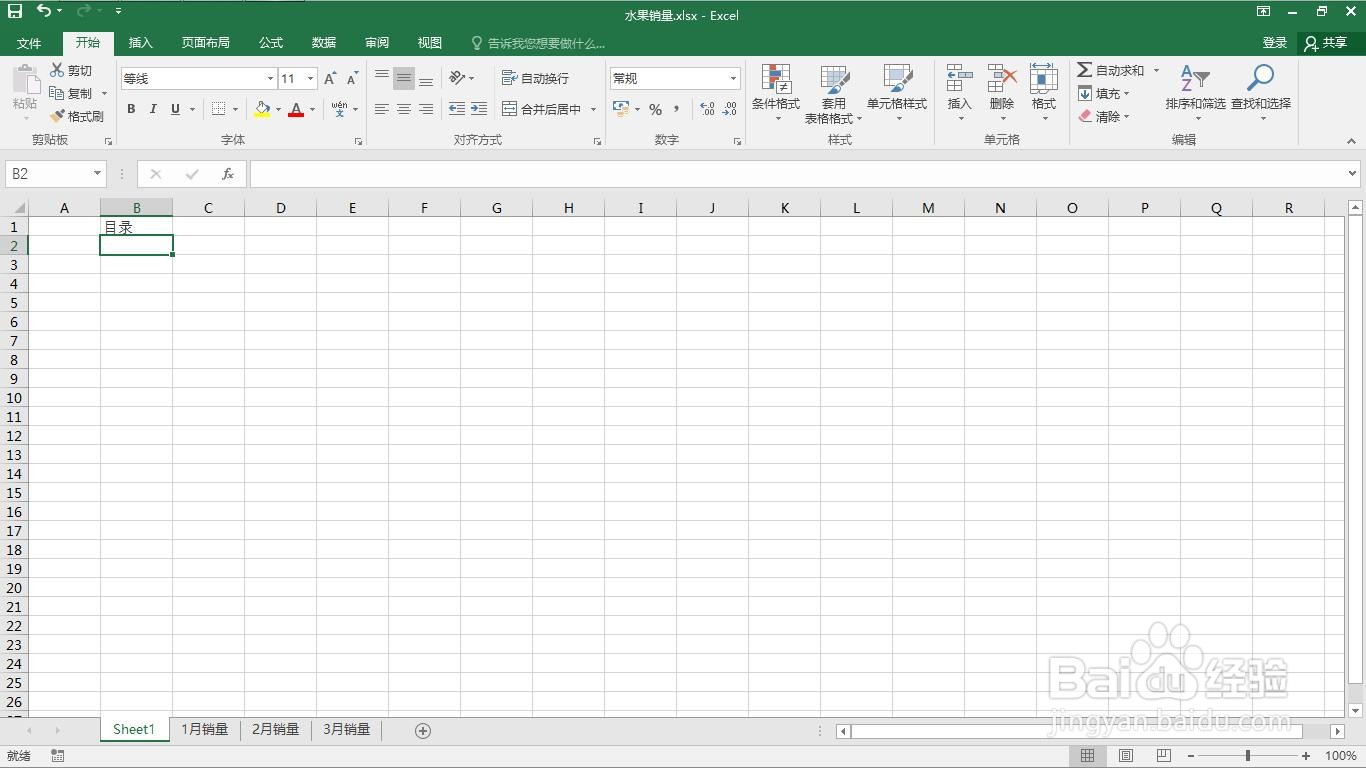
2、选中有数据的工作表。
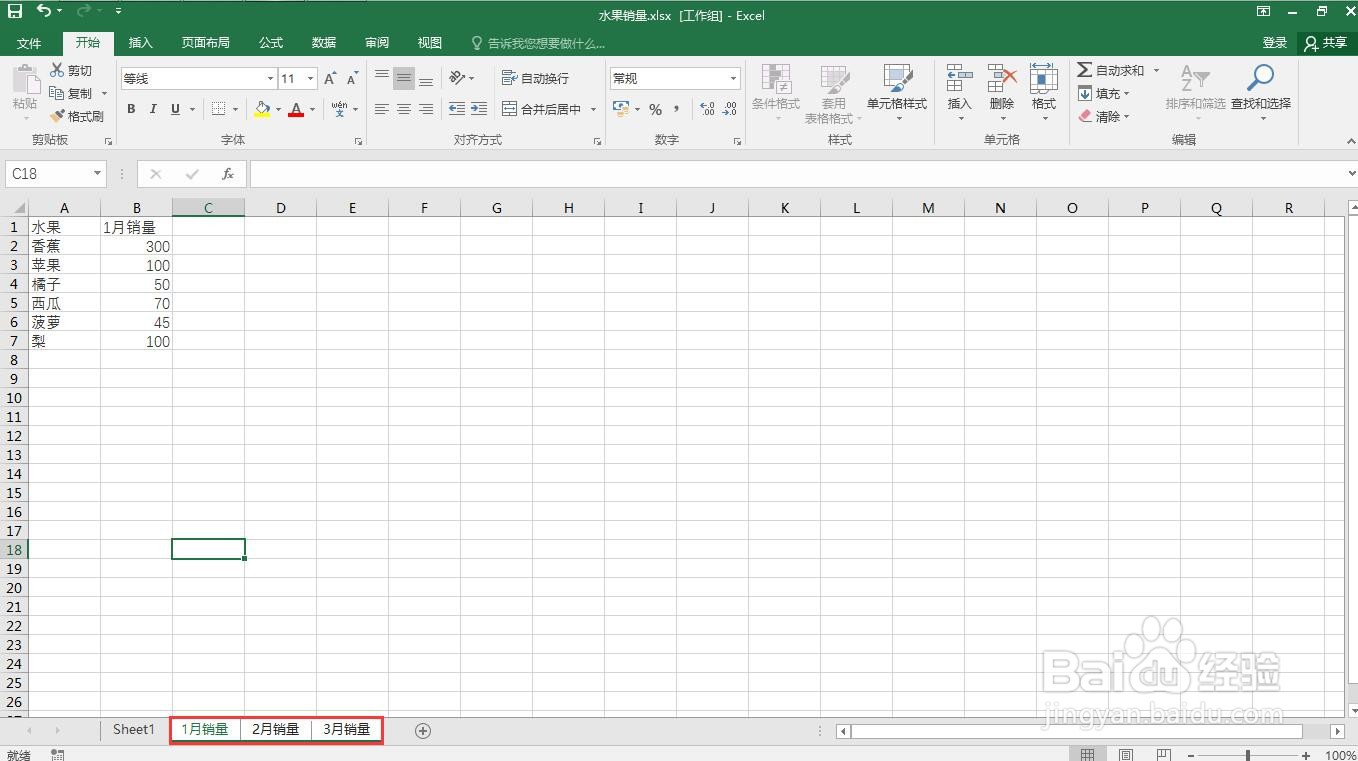
3、鼠标移动到”1月销量“表中,右键插入一列。
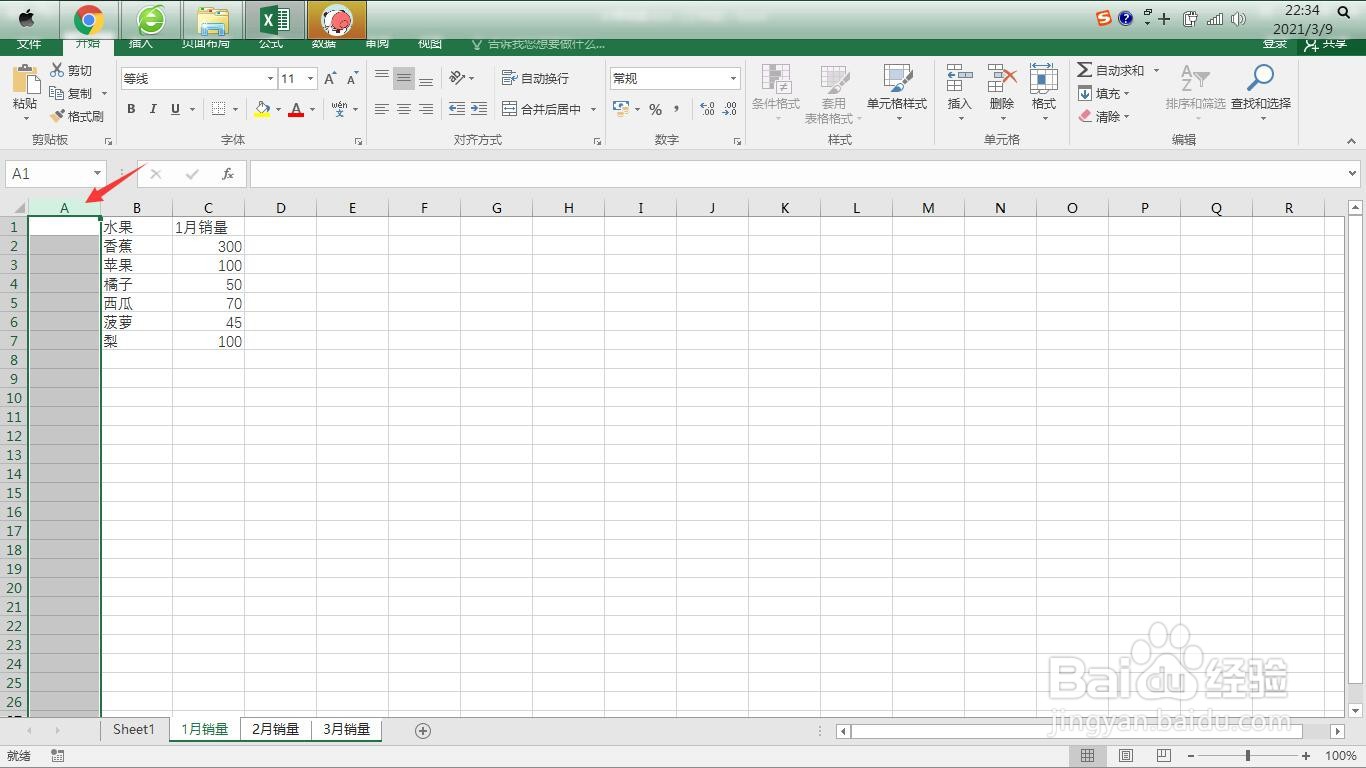
4、在第一个单元格输入公式=mmm1。
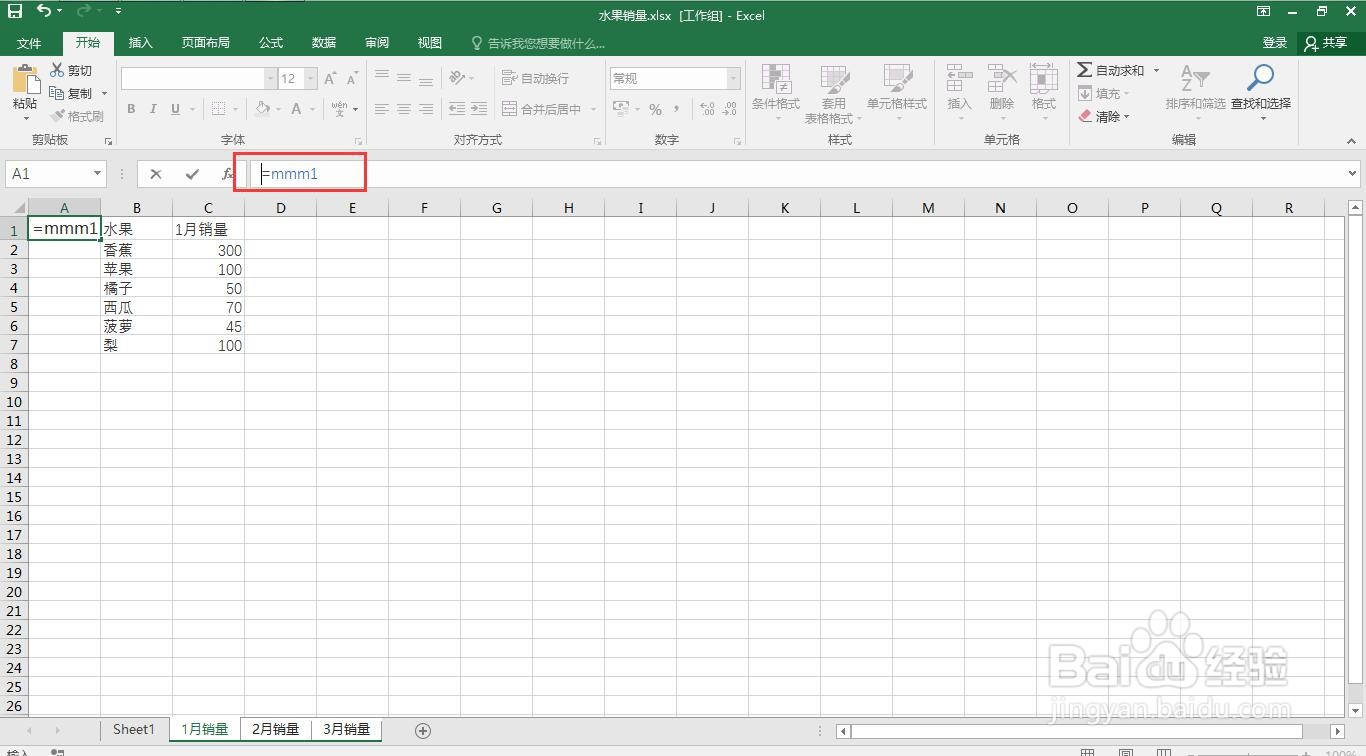
5、点击“文件”菜单。
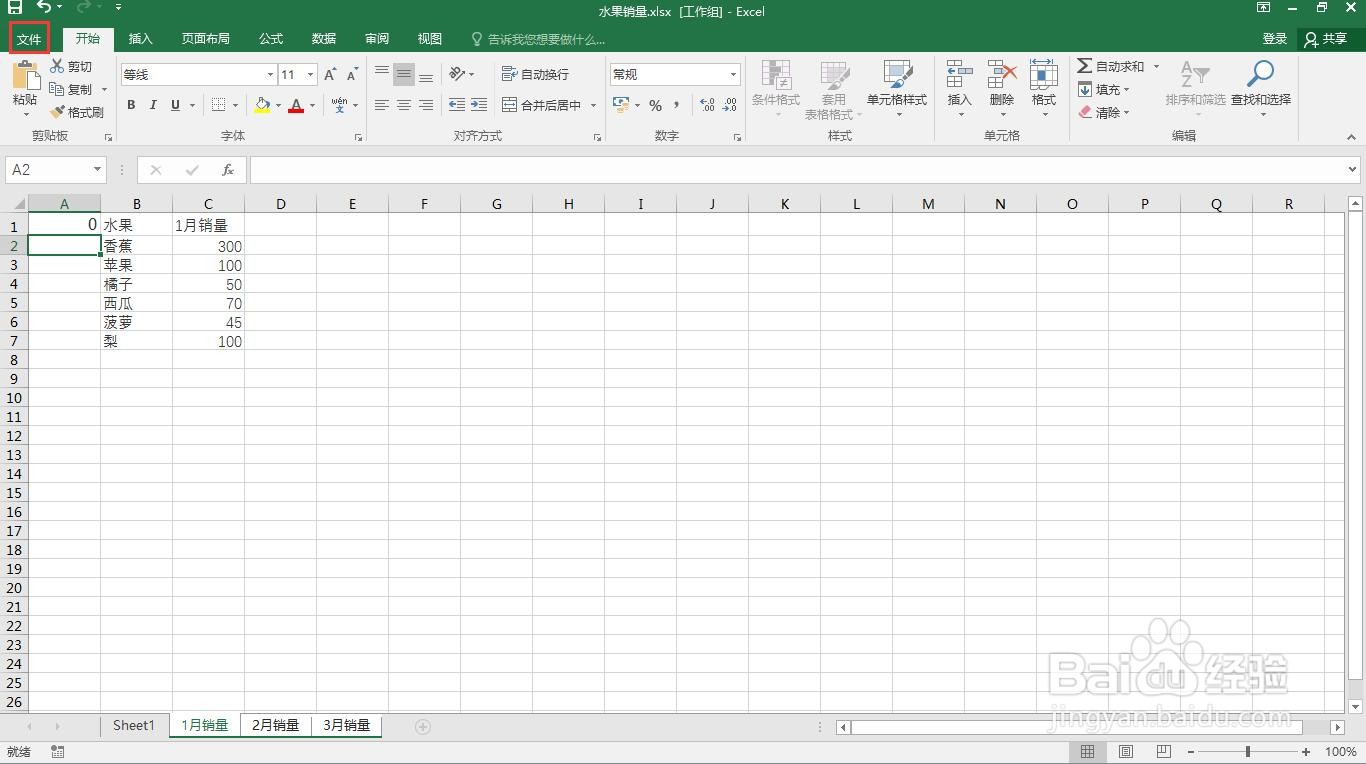
6、选择”检查工作簿“。
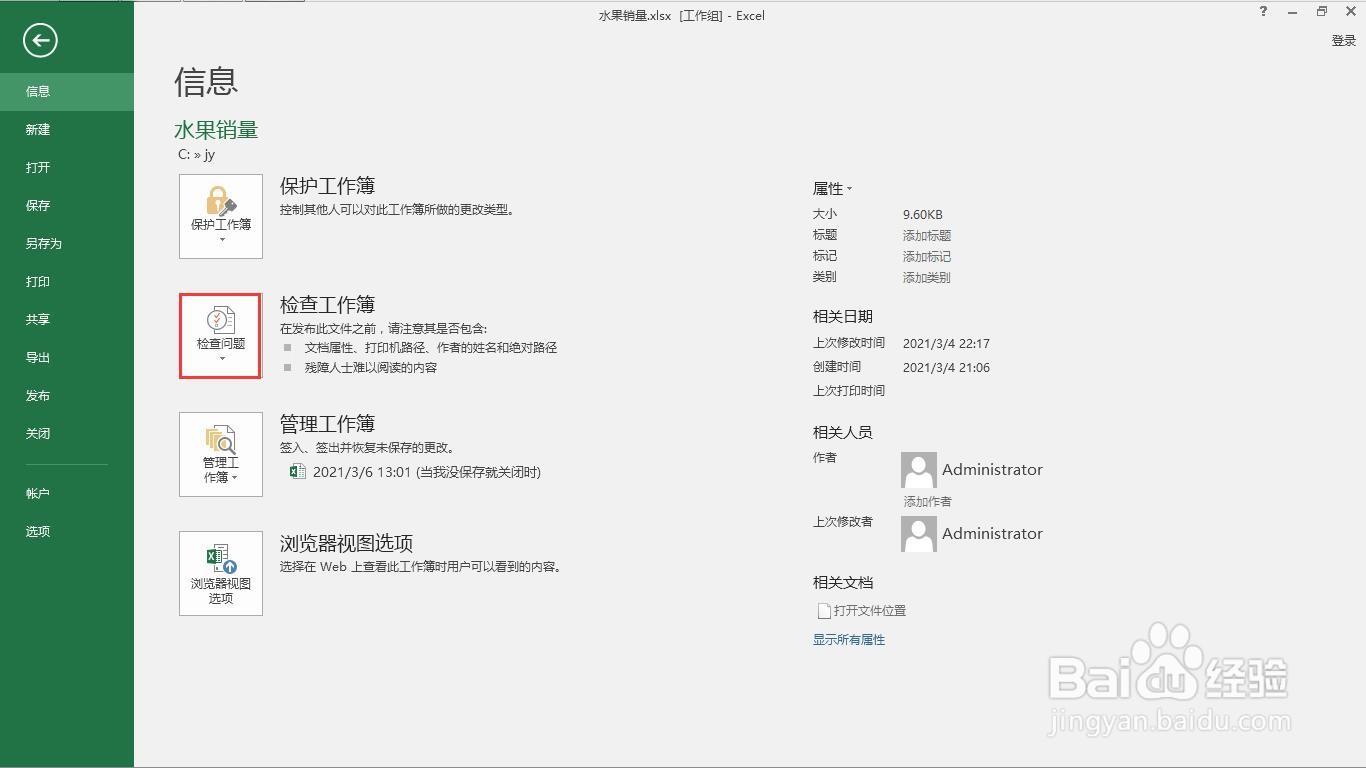
7、点击“检查问题”。

8、弹出检查器窗口。
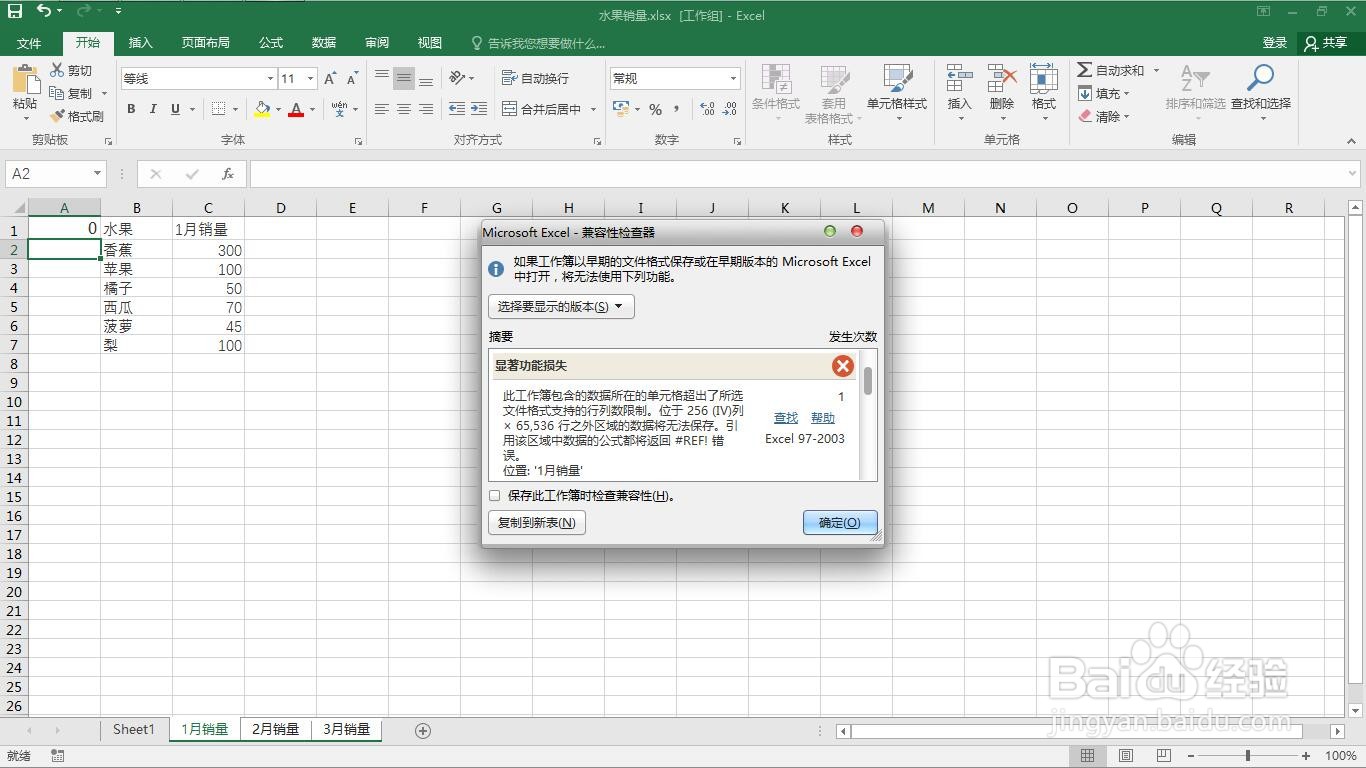
9、点击“复制到新表”按钮。

10、出现兼容性工作表。
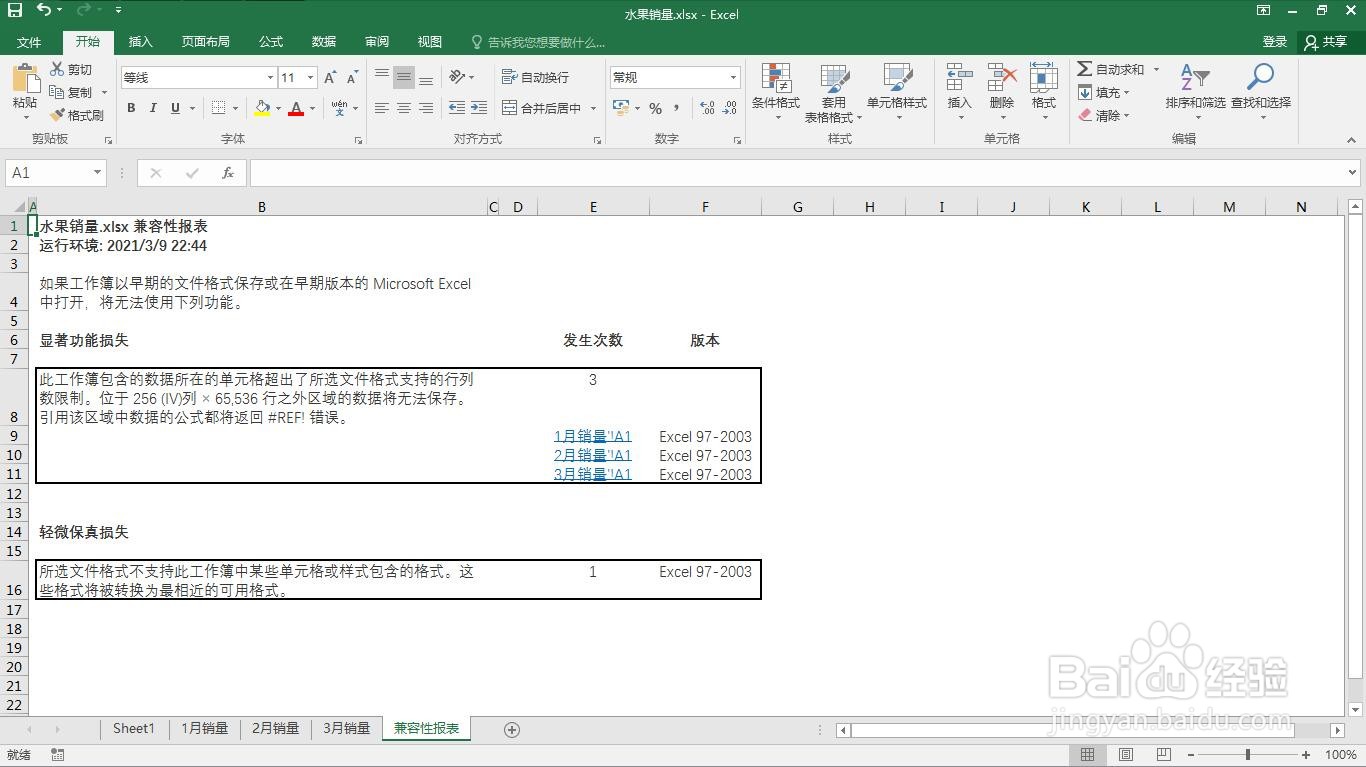
11、将红色框生成的列表数据,复制下来。

12、粘贴到目录单元格下方。

13、点击任意一个链接,就可以跳转到相应工作表里。这样就完成了。
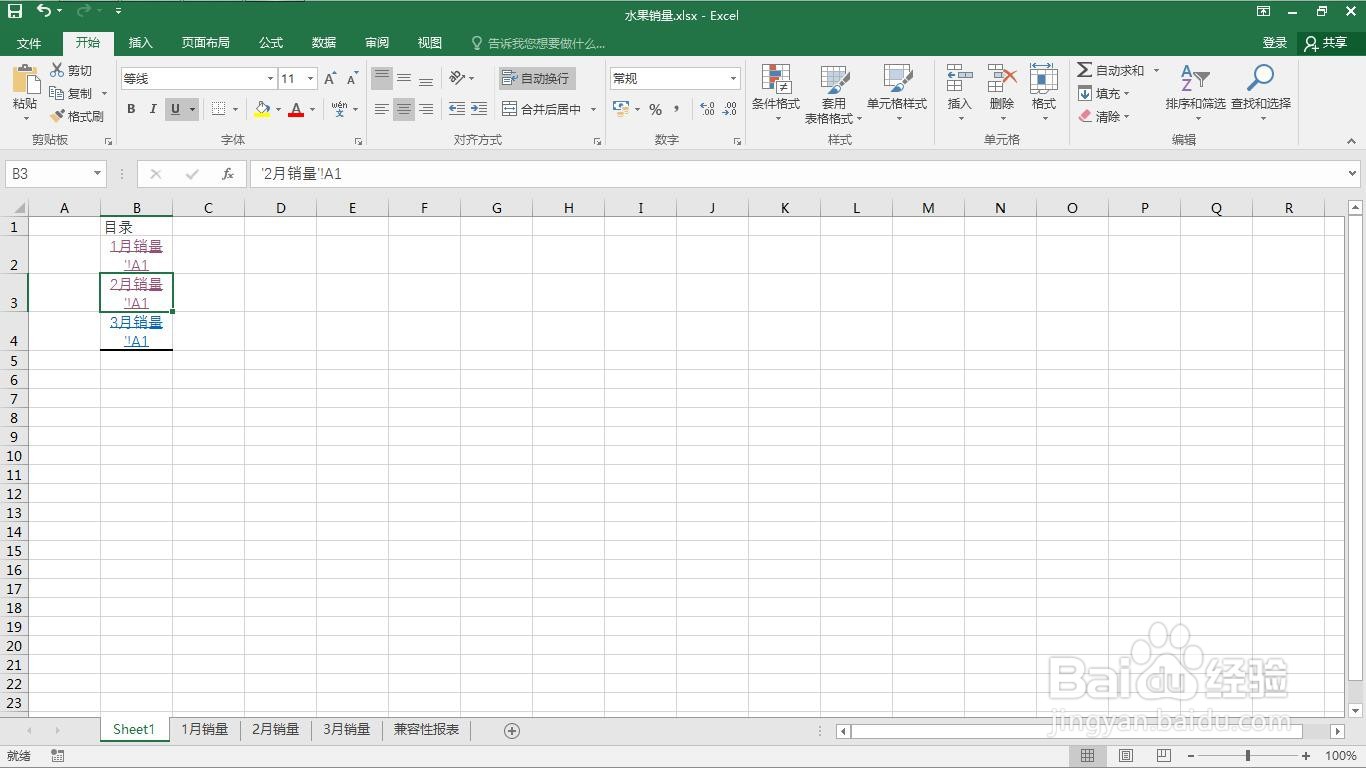
声明:本网站引用、摘录或转载内容仅供网站访问者交流或参考,不代表本站立场,如存在版权或非法内容,请联系站长删除,联系邮箱:site.kefu@qq.com。
阅读量:179
阅读量:124
阅读量:71
阅读量:184
阅读量:31